
Möchten Sie Filminformationen direkt aus der IMDb abrufen? In diesem Handbuch erfahren Sie, wie Sie Inhaltslisten durch die Integration von IMDb in Kodi verbessern können.
Kodi ist eines der beliebtesten verfügbaren Media Center-Pakete. Es kann problemlos auf einer Vielzahl von Plattformen installiert oder verwendet werden, darunter alle Amazon Fire TV-Geräte, Apple TV und Roku. Besser noch, es gibt kaum einen Unterschied zwischen den verschiedenen Versionen. Wenn ein Addon auf dem Desktop funktioniert, funktioniert es wahrscheinlich auch auf mobilen Geräten.
Benutzer können Plugins, sogenannte Addons, installieren, um die Größe ihrer Medienbibliothek zu erhöhen. Die zu jedem Titel verfügbaren Informationen sind jedoch in der Regel sehr begrenzt. Durch das Scrappen von Filmdaten aus der Internet Movie Database (IMDb) können Sie vor dem Anschauen mehr über die einzelnen Titel erfahren. In diesem Artikel wird erläutert, wie Sie mithilfe der IMDb Ihre Kodi-Erfahrung verbessern können.
Warnung: Kodi sollte nur für Inhalte verwendet werden, auf die Sie das gesetzliche Zugriffsrecht haben. Weder die Kodi Foundation noch Comparitech befürworten die Verwendung von Kodi zur Bekämpfung von Produktpiraterie.
Warum sollten Sie immer ein VPN mit Kodi verwenden
Einige Benutzer stellen eine Verbindung zu virtuellen privaten Netzwerken (VPNs) her, um nicht autorisiertes Streaming von ihrem Internetdienstanbieter (ISP) zu verbergen. Trotzdem gibt es viele Möglichkeiten, wie ein VPN den meisten Menschen nützen kann, auch solchen, die nur aus offiziellen Quellen stammen.
VPNs verschlüsseln Ihren Netzwerkverkehr und halten ihn vor Beobachtern Dritter verborgen. Dies schützt Sie sowohl vor Man-in-the-Middle-Angriffen als auch vor Ihrem ISP, der möglicherweise versucht, Ihre Surfgewohnheiten zu verkaufen. Diese Verschlüsselung hindert Ihren ISP auch daran, Ihre Aktivitäten als Begründung für die Drosselung Ihrer Verbindung zu verwenden.
Jeder VPN-Anbieter ist jedoch anders. Einige verlangsamen Ihre Verbindung zu einem Crawl, während andere Aufzeichnungen über alles, was Sie tun. Aus diesen Gründen ist die Auswahl des richtigen Anbieters von entscheidender Bedeutung.
Wir empfehlen IPVanish. Es bietet konsistente Verbindungen zu Servern in mehr als 50 Ländern und hat nur minimale Auswirkungen auf Ihre Netzwerkgeschwindigkeit. Darüber hinaus ist es eines der portabelsten VPNs und kann problemlos auf Android und iOS installiert werden. Es ist auch das einzige wichtige VPN, das im Amazon Firestick-App-Store enthalten ist.
READER DEAL: Sparen Sie hier 60% bei IPVanish-Plänen.
Was ist IMDb und wie kann es Kodi verbessern?
IMDb ist eine der größten Internet-Sammlungen mit Informationen zu Filmen, Fernsehsendungen und Videospielen. Derzeit enthält es Details zu fast 5.000.000 Titeln und über 8.000.000 Schauspielern, Schauspielerinnen und Besatzungsmitgliedern. Wie können diese Daten verwendet werden, um Ihre Kodi-Erfahrung zu verbessern??
Wenn Sie einen Film oder eine TV-Sendung in Kodi auswählen, sucht dieser mit einem Python-Scraper nach relevanten Informationen. Normalerweise sehen Sie nur die grundlegendsten Details: den Namen des Films und möglicherweise das Erscheinungsjahr. Wenn Sie jedoch einen anderen Abstreifer verwenden, können Sie viel detailliertere Informationen zu einer bestimmten Produktion erhalten.
So integrieren Sie IMDb in Kodi
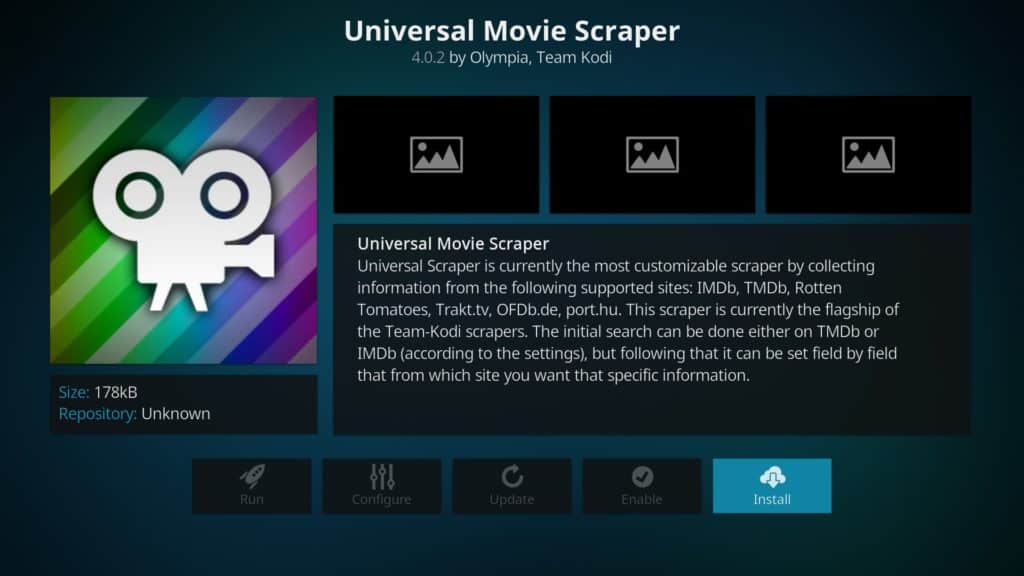
Beginnen wir damit, den Standard-Scraper in einen zu ändern, der Informationen aus der IMDb abruft. Es ist wichtig zu beachten, dass dies nur lokal gespeicherte Inhalte betrifft. Die meisten Addons, mit denen Sie den verwendeten Schaber ändern können, bieten nicht lizenzierte Streams. Seien Sie also vorsichtig mit diesen. Denken Sie daran, dass offizielle Quellen fast immer die genauesten Informationen für ihren Inhalt liefern.
Installieren des Universal Movie Scraper
Klicken Sie zuerst auf die Schaltfläche Videos auf der linken Seite der Hauptseite von Kodi. Klicken Sie anschließend auf die Schaltfläche Dateien Möglichkeit. Sie sollten eine Liste aller Videodateien in Ihrer Kodi-Bibliothek sehen. Klicken Sie mit der rechten Maustaste (drücken Sie lange auf Touchscreen-Geräte) auf jede Datei oder jeden Ordner und wählen Sie Quelle bearbeiten. (Sie müssen auch lange auf die Fernbedienung drücken, wenn Sie ein aktualisiertes Amazon Fire TV-Gerät verwenden.)
Sie haben die Möglichkeit, die Quelle umzubenennen oder ihren Speicherort zu ändern. Klicken Sie jedoch vorerst auf in Ordnung Knopf unten. Klicken Sie auf der folgenden Seite auf Informationsanbieter auswählen Klicken Sie auf die Option Mehr bekommen… Knopf auf der rechten Seite. Es gibt viele Abstreifer zur Auswahl, aber der zu installierende heißt Universal Movie Scraper.
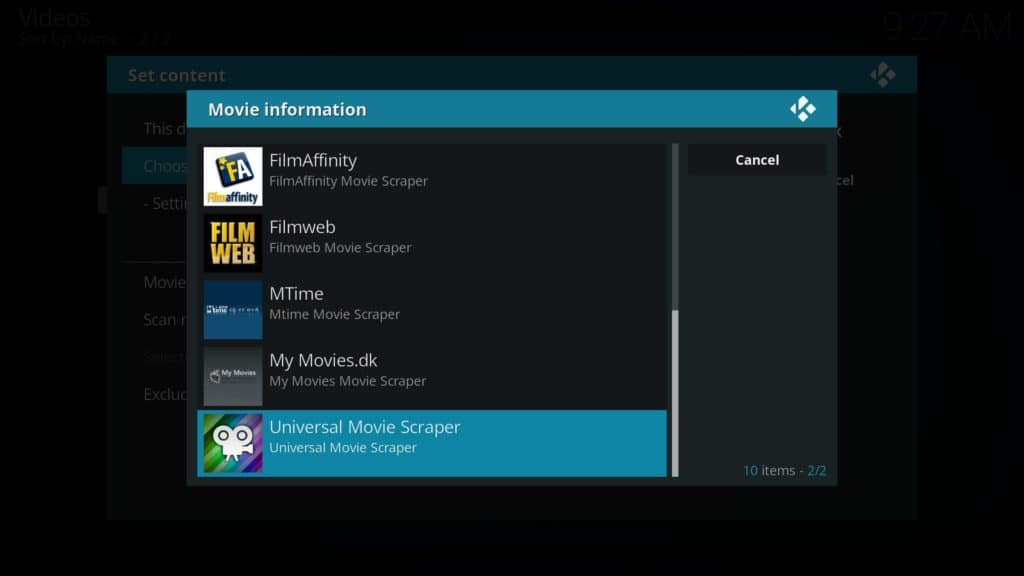
Hierbei wird standardmäßig nach IMDb gesucht und auch nach anderen Websites, wenn der ausgewählte Titel nicht in der IMDb aufgeführt ist. Sie können das installieren IMDb + RT Schaber stattdessen, wenn Sie die Bewertungen für faule Tomaten sehen möchten, dies ist jedoch völlig optional.
Sobald Sie den richtigen Abstreifer installiert haben, klicken Sie einfach auf in Ordnung Klicken Sie auf die Schaltfläche rechts, um zur Liste Ihrer Videos zurückzukehren. Sobald die Aktualisierung der Bibliothek abgeschlossen ist, können Sie testen, ob der Scraper funktioniert, indem Sie auf einen Titel klicken und die Informationen mit der IMDb-Liste vergleichen.
Konfigurieren des Universal Movie Scraper
Bevor wir fertig sind, müssen einige kleinere Änderungen am Universal Movie Scraper vorgenommen werden. Beginnen Sie mit einem Klick auf Add-Ons Registerkarte auf der Hauptseite von Kodi. Klicken Sie anschließend auf Herunterladen. Wählen Sie auf der folgenden Seite die Informationsanbieter Möglichkeit. Klicken Sie abschließend auf Filminformationen, Universal Movie Scraper in der Liste, die dann angezeigt wird Konfigurieren.
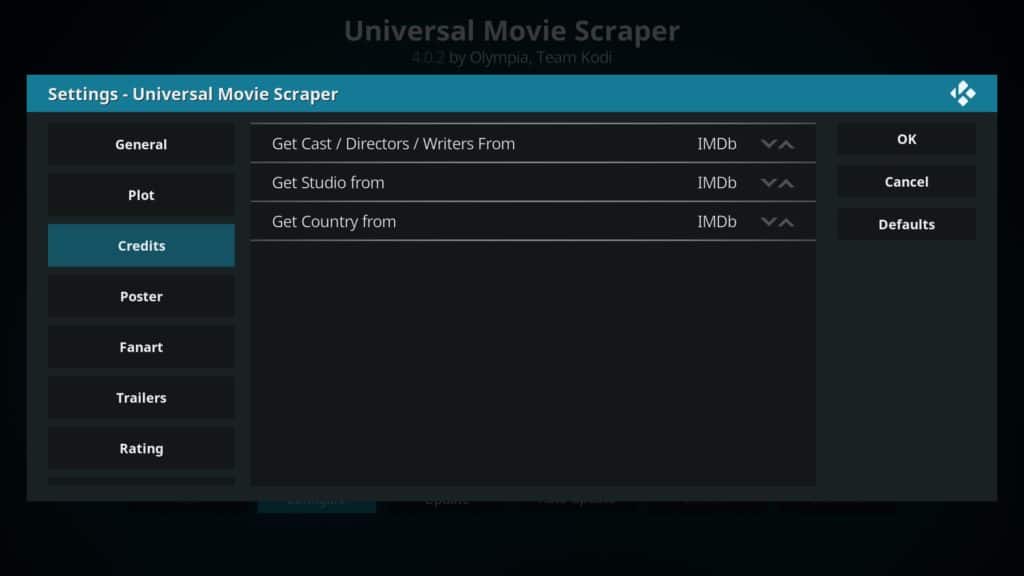
Wähle aus Credits Registerkarte, und klicken Sie dann auf die Pfeile neben Holen Sie sich Studio von bis es auf IMDb gesetzt ist. Als nächstes gehe runter zum Fan Art Registerkarte und klicken Sie auf Aktiviere Fanarts von themoviedb.org. Die obere Option sollte bereits deaktiviert sein. Ist dies nicht der Fall, klicken Sie ebenfalls darauf. Dadurch wird sichergestellt, dass Sie nur offizielle Bilder aus dem Film sehen, anstatt Fanarts, die möglicherweise das Ende verderben könnten.
Wenn Sie außerhalb der USA leben, müssen Sie Einstellungen ändern, damit die Zertifizierungsbewertungen Ihres Landes angezeigt werden. Unter dem Bewertung Klicken Sie auf die Registerkarte Bevorzugtes Zertifizierungsland und wählen Sie Ihren Standort aus der angezeigten Liste. Wenn Sie fertig sind, klicken Sie auf in Ordnung Taste.
Fazit
Kodi bietet viel Spielraum für Anpassungen, aber viele Leute konzentrieren sich nur auf die verschiedenen Addons, die installiert werden können. Indem Sie nur ein wenig mehr Zeit aufwenden, können Sie Kodi verwenden, um Ihr Uhrenprotokoll online zu sichern, automatisch Untertitel für das zu finden, was Sie gerade sehen, und vieles mehr.
Neu bei Kodi? Wir führen Sie Schritt für Schritt durch die Installation Ihres ersten VPN, das Ansehen von Filmen in Kodi und das Beheben der häufigsten Probleme von Kodi, einschließlich der Kodi-Pufferung. Wir haben sogar Artikel mit den besten Addons für Sport (einschließlich SuperBowl), Live-TV-Streams und Anime, falls Sie etwas Bestimmtes suchen.
eine Option, um den Universal Movie Scraper zu installieren. Dieser Scraper kann Informationen aus verschiedenen Quellen abrufen, einschließlich der IMDb.
Um den Universal Movie Scraper zu installieren, gehen Sie zu den Kodi-Einstellungen und wählen Sie den Menüpunkt “Medien”. Wählen Sie dann “Medienbibliothek” und klicken Sie auf “Filme”. Hier können Sie den Scraper auswählen und installieren.
Nach der Installation müssen Sie den Scraper konfigurieren, um sicherzustellen, dass er die Informationen von der IMDb abruft. Gehen Sie dazu zu den Kodi-Einstellungen und wählen Sie den Menüpunkt “Addons”. Wählen Sie dann den Universal Movie Scraper und klicken Sie auf “Einstellungen”. Hier können Sie die IMDb als Quelle auswählen und die Spracheinstellungen anpassen.
Sobald Sie den Scraper konfiguriert haben, können Sie ihn verwenden, um detaillierte Informationen zu Filmen und TV-Sendungen abzurufen. Wenn Sie einen Titel in Kodi auswählen, werden nun Informationen wie die Handlung, die Besetzung und die Bewertungen von der IMDb abgerufen.
Insgesamt kann die Integration von IMDb in Kodi dazu beitragen, dass Sie vor dem Anschauen eines Films oder einer TV-Sendung mehr über den Inhalt erfahren. Es ist jedoch wichtig zu beachten, dass Kodi nur für Inhalte verwendet werden sollte, auf die Sie das gesetzliche Zugriffsrecht haben. Verwenden Sie Kodi nicht zur Bekämpfung von Produktpiraterie.